Bedienelemente des Hauptfensters
Nach der Anmeldung erscheint das Hauptfenster der Anwendung. Dieses Fenster gliedert sich in mehrere Bereiche, welche im folgenden Kapitel näher beschrieben werden.
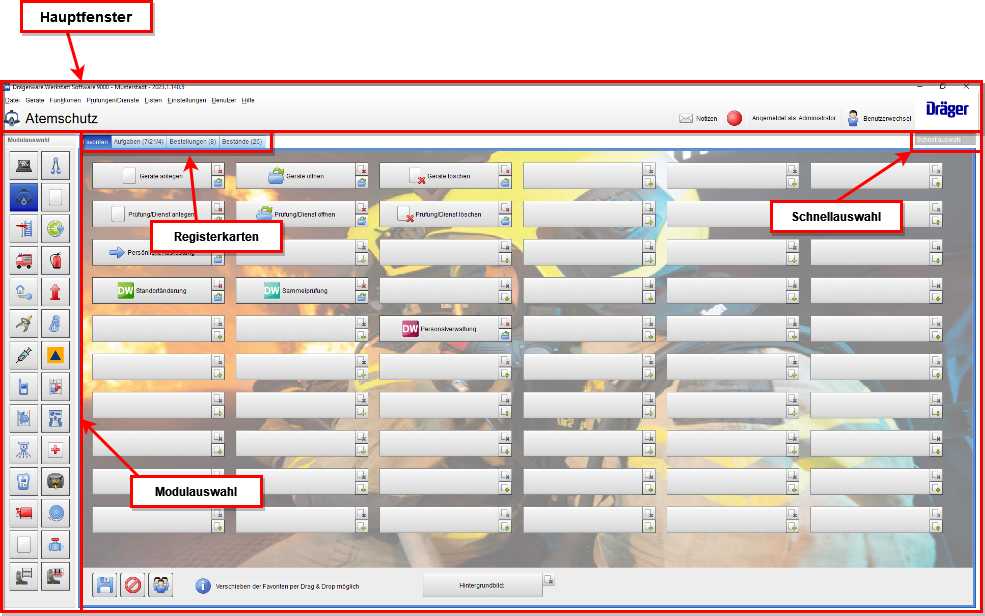
Kopfleiste
In der Kopfleiste befindet sich auch die Menüleiste, welche in den einzelnen Kapiteln näher beschrieben wird.
Des Weiteren wird das aktuell ausgewählte Modul angezeigt.
 Notizen
Notizen
Blendet die Registerkarte Notizen ein bzw. aus.
Statusanzeige ZMS-Kopplung (optional)
Bei vorhandener ZMS-Kopplung wird hier der Status der letzten Übertragung angezeigt.
 |
Der letzte Abgleich war fehlerhaft. |
 |
Der letzte Abgleich war erfolgreich. |
 |
Der letzte Abgleich fand vor mehr wie zwei Abgleichzyklen statt. |
Angemeldet als:
Hier wird der Benutzer angezeigt, welcher aktuell in der Anwendung angemeldet ist.
 Benutzerwechsel:
Benutzerwechsel:
Über diese Schaltfläche kann ein schneller Benutzerwechsel durchgeführt werden.
Schnellauswahl
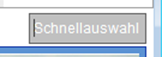
Das Feld Schnellauswahl erfüllt mehrere Funktionen. Zunächst ist hier der Eingabecursor ständig gefangen. Wird innerhalb des Hauptfensters entweder mit der Tastatur oder einem Barcode-/RFID-Leser eine Eingabe gemacht, wird diese sofort eingetragen.
Wird nun die Eingabe mit <Enter> oder der Funktion des Lesegerätes bestätigt, sucht die Anwendung nach den eingegebenen Daten.
Ist das Gerät in der Datenbank vorhanden, öffnet sich ein neues Fenster, in dem je nach Benutzerrechten eine weitere Aktion ausgewählt werden kann.
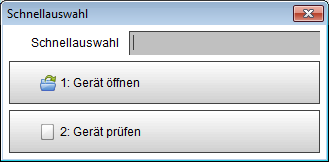
Ist hier ein Gerät vorhanden, wird angeboten, das Gerät zu öffnen bzw. das Gerät zu prüfen. Auch hier ist das Feld Schnellauswahl vorhanden, sodass eine erneute Eingabe möglich ist, ohne vorher das Fenster schließen zu müssen.
Die Suche nach den Daten erfolgt modulübergreifend, d. h. es ist nicht relevant, in welchem Modul sich das eingegebene Gerät befindet.
Wurde eine Eingabe vorgenommen, die noch nicht in der Datenbank vorhanden ist, öffnet sich das Fenster mit einer entsprechenden Meldung.
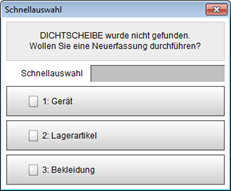
Je nach lizenzierten Modulen kann nun ausgewählt werden, in welcher Form hier ein neuer Datensatz (Gerät, Lagerartikel, Bekleidungsartikel) angelegt wird.
Modulauswahl

Über die Modulauswahl kann je nach Benutzerrechten zwischen den freigegebenen bzw. eingerichteten Modulen gewechselt werden. Die Schaltflächen können in der MAT-Hierarchie mit Symbolen versehen werden.

